更改 WordPress 主题只需要一些时间(如果您忽略选择一个主题需要多长时间)。但是,如果您想安全地切换主题,则切换主题会变得更加复杂。毕竟,您的活动主题在您网站的功能中根深蒂固,以至于更改有可能破坏它。
因此,在不引入任何新问题的情况下更改主题的过程可能比单击“激活”按钮花费的时间更长。但是,如果您遵循几个基本步骤,则可以确保您的网站在切换后顺利运行。
在本文中,我们将解释为什么更改 WordPress 主题是一个如此微妙的过程。然后我们将介绍安全完成工作所需的五个步骤。让我们开始吧!
您是否厌倦了缓慢的 WordPress 托管和糟糕的支持?我们在 Kinsta 以不同的方式做事。
查看我们的托管计划
- 为什么更改 WordPress 主题是一个微妙的过程
- 如何安全地更改 WordPress 主题(5 个步骤)
为什么更改 WordPress 主题是一个微妙的过程
让我们快速浏览一下您可以在我们网站上使用的一些最流行的免费 WordPress 主题:< p> 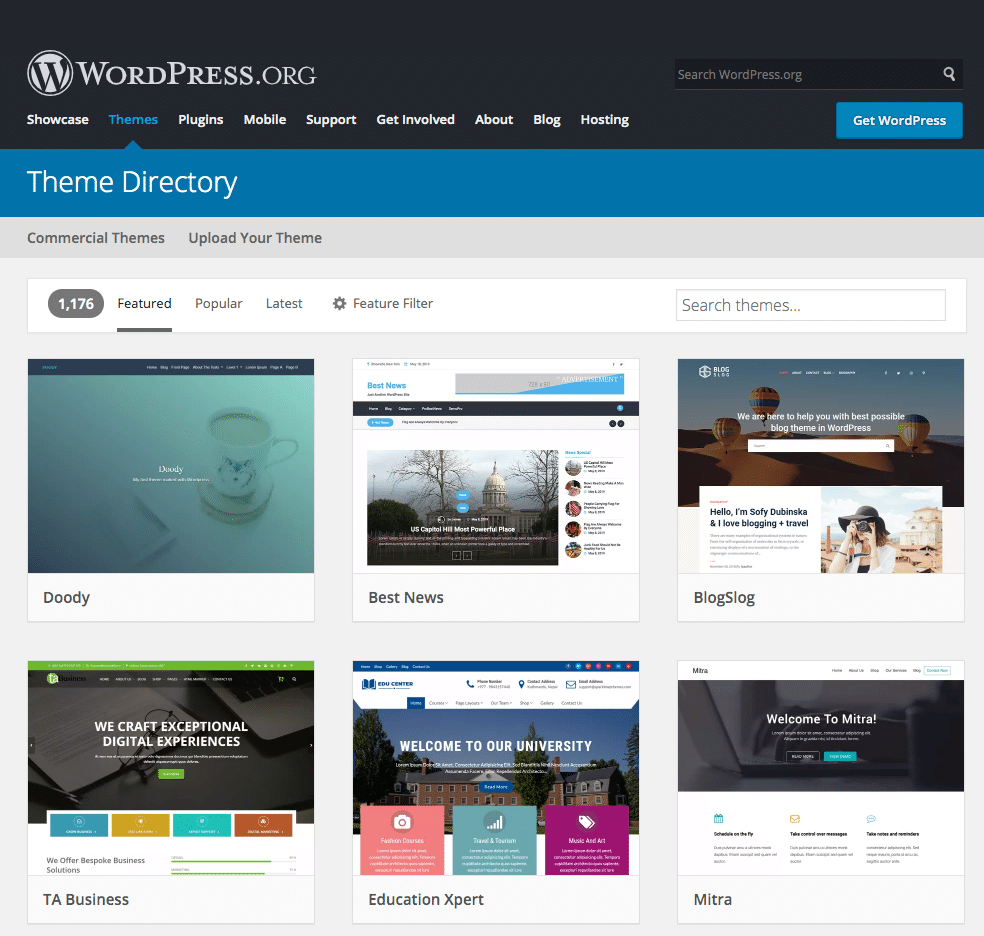
最流行的 WordPress 主题
即使不深入这些单独的页面,您也可以看到每个选项之间存在许多风格差异。因此,当您切换到一个新主题时,它通常会扰乱您网站的外观甚至功能也就不足为奇了。
最好的情况是,您的新主题只会破坏您可以轻松替换或恢复到其先前状态的几个元素。但是,您的主题与网站设计的联系越紧密,您切换到新主题的可能性就越大。这可能包括:
- 影响您网站的一些核心功能(例如扰乱导航栏、联系表单、页面的重要部分等)
- 禁用以前的主题任何您添加的短代码
- 删除您页面上的任何特定于主题的小部件
- 干扰您的页面架构数据
根据经验,您使用的主题越复杂,更改它的可能性就越大。例如,如果您使用的是带有自己的页面构建器的多用途主题,那么您的过渡时间可能会很长。
当然,这并不是说您应该远离复杂的 WordPress 主题。每个网站都是不同的,因此您应该使用最适合您网站特定需求的主题。尽管如此,知道如何安全地更改主题仍然很重要,因为无论您现在使用(或切换到)哪种类型的主题,都会出现问题。
如何安全地更改您的 WordPress 主题(5 个步骤)
在您执行任何其他操作之前,这是为您的 WordPress 网站创建完整备份的最佳时机。理想情况下,您已经拥有大量最近的还原点。不过,换主题可是件大事,所以如果你因为什么原因需要重新开始,你需要做好充分的准备。
第 1 步:设置站点的暂存副本
您可以将暂存环境视为实验室,您可以在其中更改网站以进行所有测试和重要更改。使用网站的暂存副本,您可以放心地进行任何更改。如果你破坏了某些东西,你可以轻松地重新开始而不会产生任何影响。
如今,许多 WordPress 网络主机都为您提供暂存功能,作为其软件包的一部分。例如,在 Kinsta,只需点击几下即可设置暂存环境:
Kinsta 暂存环境
由于更改 WordPress 主题是一个非常微妙的过程,因此将其包含在您的实时站点中没有意义。使用暂存站点,您可以在切换主题时查看内容发生的变化,修复任何错误,然后在准备就绪后立即推送结果。
如果您的虚拟主机不提供分段,您可以尝试其他选项。例如,您可以设置本地 WordPress 环境并使用其中一个备份来创建您网站的副本。
这种方法并不简单,因为您无法通过虚拟主机轻松在线部署本地网站。在这种情况下,您需要在进行更改后创建该站点的另一个副本并将其上传到您的服务器。
如果可能,我们建议使用提供分段的网络主机。在许多情况下,它可以使您的工作流程更加轻松,因此这是一个值得优先考虑的功能。
第 2 步:安装新主题并进行预览
此时,您的暂存站点应该已准备就绪。现在是访问它并安装您要使用的新主题的时候了。
但是,在激活主题之前,请转到仪表板中的外观 > 自定义部分。从那里,您可以更改 WordPress 网站的外观。此外,您还可以使用它来预览新主题的外观。
为此,请单击左侧边栏中“活动主题”部分旁边的“更改”按钮:

如何在WordPress中更改主题
然后,选择您要测试的主题并点击其名称“实时预览”按钮位于:
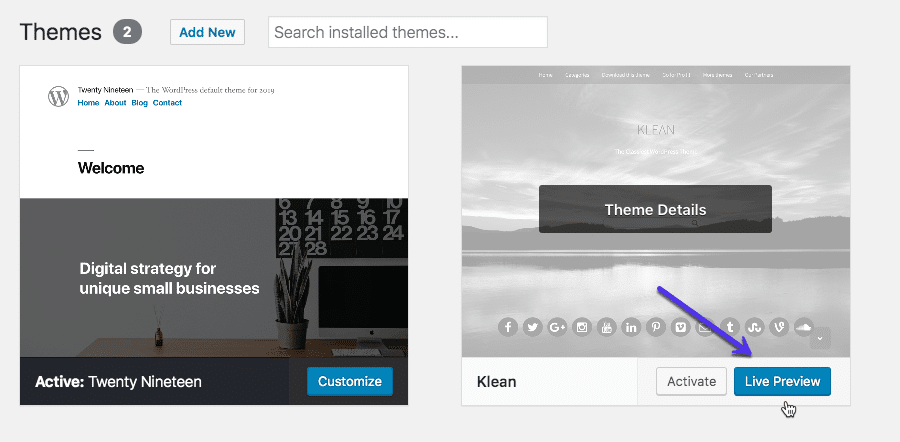
如何在 WordPress 中预览主题
之后,WordPress 将向您展示启用新主题后主页的外观。现在花点时间在定制器中浏览整个网站,并记下任何明显的问题区域或错误。
如果您发现任何问题,您不必担心立即修复它们。首先,您需要在暂存站点上激活新主题。
第 3 步:激活您的新主题
您已经知道切换主题后网站的外观,所以是时候开始工作了。关闭定制器并移至外观 > 主题选项卡。然后,点击新主题的“激活”按钮:
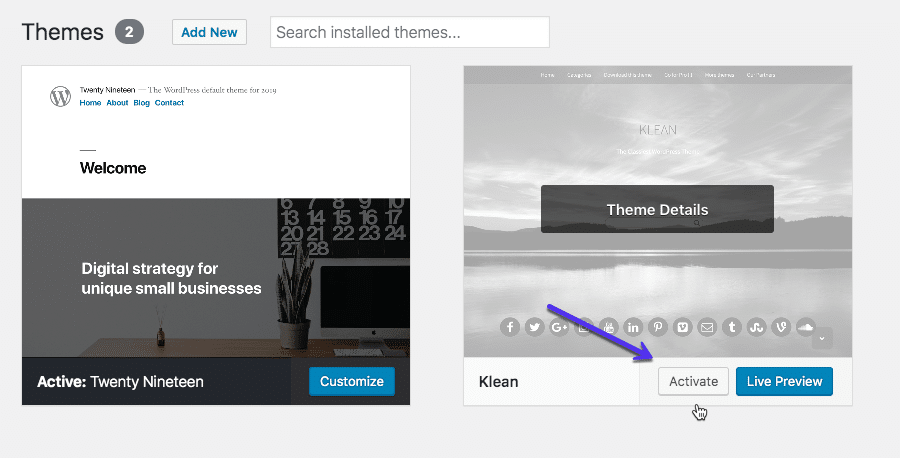
如何在 WordPress 中激活主题
WordPress 可能需要一些时间来处理更改。然后您将看到您的新主题已激活并准备就绪。它现在存在于您的暂存站点上,这意味着它应该确保一切正常。
第 4 步:修复错误并替换缺失的元素
根据您上一个主题的功能,您可能需要做一些整理工作。根据我们的经验,这是花费时间最长的步骤。它最终的密度将完全取决于开关如何影响您的网站。
正在为停机和 WordPress 问题苦苦挣扎? Kinsta 是旨在节省您时间的托管解决方案!查看我们的功能
正如我们之前提到的,更改主题通常会破坏您网站的某些部分,包括:
- 特定于主题的小部件和短代码
- 页面的特定部分,通常是由于格式问题或缺少元素
< li>你的导航栏和侧边栏
你的内容应该仍然存在,因为切换主题会赢'影响您网站的这一部分。您现在需要做的就是开始自定义您的新主题,直到您的网站看起来像您想要的那样。
当您在这里时,您还需要确保您没有遗漏任何关键功能。如果您的新主题不包含您以前主题提供的某些功能,您总能找到可以帮助您替换它们的插件。
如果您已将架构标记添加到您的页面(您应该这样做!),请记住您还需要配置新主题以正确加载它。但是,如果您使用插件方法来处理架构标记而不是手动添加数据,您应该能够跳过该任务。
第 5 步:实时推送您的暂存网站
一旦您确定您的网站没有错误并且看起来像您想要的方式,就可以公开它了。如果您按照我们的建议安全地使用暂存站点,则意味着您需要实时推送您的暂存站点。换句话说,您将用一个新的和改进的暂存副本替换您现有的实时网站。
如果您使用虚拟主机的暂存功能,该过程应该很简单。通常只需点击几下即可完成工作:
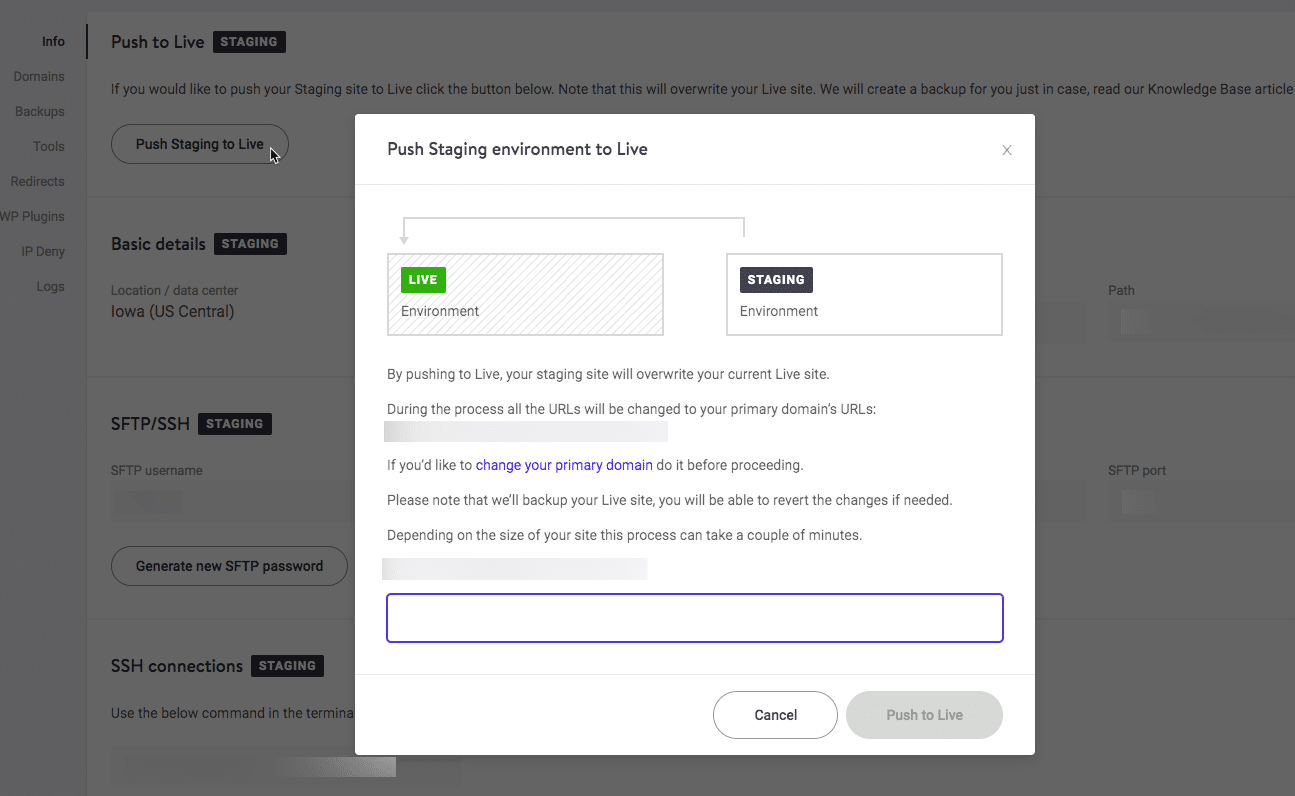
Kinsta 实时推送更新
但请记住——如果您在实时网站上发布新内容,同时在其临时副本上调整新主题,该内容将被覆盖。因此,请确保在实际推送之前将所有新内容移动到您的暂存站点。
如果您在本地 WordPress 安装上测试新主题,此过程将花费更长的时间。您需要手动备份您的网站,然后将其上传到您的服务器。这样做可能有点麻烦,但如果您决定不使用暂存副本,那么问题就不会像处理损坏的网站那么大。
完成后,您的实时网站将准备好使用其新主题!最好再次遍历其重要页面和内容,以确保每个元素的平滑过渡。
总结
主题是如此重要,以至于大多数用户倾向于长期坚持使用相同的 WordPress 主题。面包屑和模式标记等小东西是您不想忘记的东西,因为如果您突然更改某些内容,它们可以完全改变您网站的用户体验和排名。
因此,切换主题有可能造成如此大的破坏也就不足为奇了。如果您想在更改 WordPress 主题时安全起见,我建议您执行以下五个步骤:
- 设置您网站的暂存副本
- 安装新主题并继续预览
- 激活您的新主题
- 修复错误并替换缺失的元素。
- 上线您的暂存站点
您对如何安全地切换 WordPress 主题有任何疑问吗?我们在下面的评论部分讨论它们!







